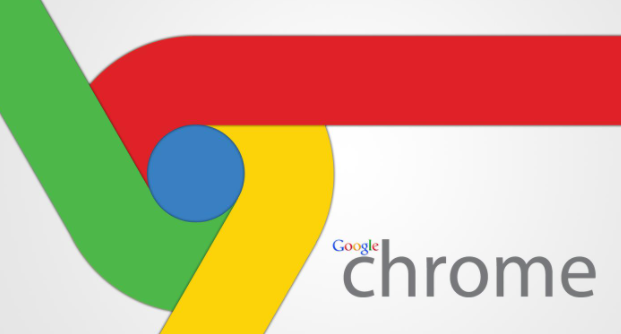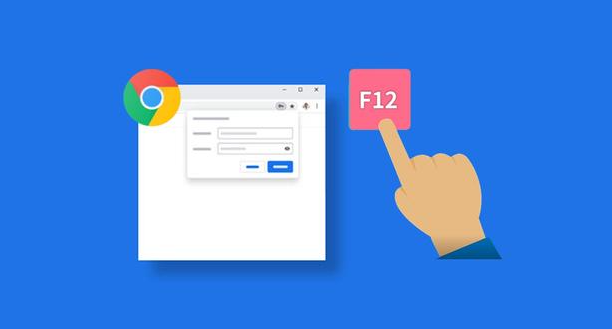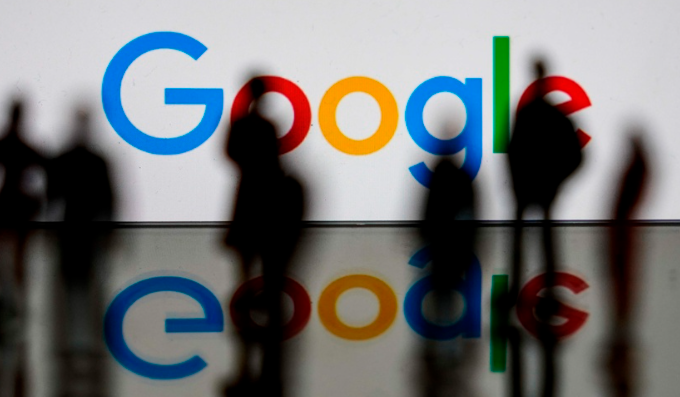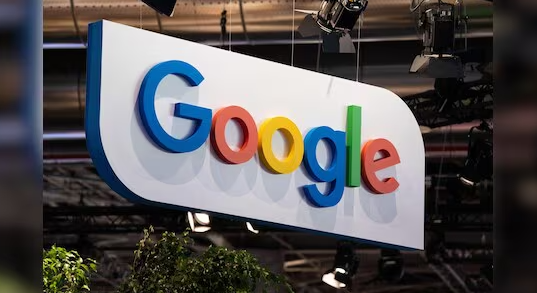教程详情

一、优化网络环境
1. 切换网络连接:若使用Wi-Fi,可尝试切换到有线网络,或者更换更稳定的Wi-Fi信号源。有线网络通常比无线网络更稳定,能提供更可靠的下载速度。
2. 重启网络设备:关闭并重新启动路由器和调制解调器,等待设备完全启动后,再尝试下载。这有助于清除网络缓存和临时故障,恢复网络的正常运行。
3. 选择合适的下载时间:避免在网络高峰时段进行下载,如晚上或周末等。可选择在凌晨或其他网络使用较少的时间段下载,以减少网络拥堵对下载速度的影响。
二、调整浏览器设置
1. 开启多线程下载:在Chrome浏览器地址栏输入`chrome://flags/`,打开实验性功能页面。在搜索框中输入“Parallel downloading”,找到该选项后,将其从默认的“Default”改为“Enabled”,然后重启浏览器。这样可开启Chrome的多线程下载功能,提升下载速度。
2. 清理浏览器缓存:点击浏览器右上角的三个点,选择“设置”,在“隐私与安全”部分,点击“清除浏览数据”。选择“全部时间”作为清理时间范围,勾选“缓存的图片和文件”以及“Cookie和其他网站数据”,然后点击“清除数据”按钮。定期清理浏览器缓存,可释放网络带宽,提高下载速度。
3. 禁用不必要的扩展程序:打开Chrome浏览器的菜单,选择“更多工具”,然后选择“扩展程序”。逐一禁用不需要的扩展程序,特别是那些可能会影响网络性能的扩展,如广告拦截插件等。禁用后再次尝试下载,看速度是否有所提升。
三、使用下载加速器
1. 选择可靠的下载加速器:常见的下载加速器有迅雷、IDM(Internet Download Manager)等。这些软件可以通过分割文件,利用多个连接同时下载,从而提高整体下载速度。
2. 复制下载链接:在Chrome浏览器中找到要下载的文件的下载链接,右键点击链接,选择“复制链接地址”。
3. 粘贴链接到下载加速器:打开下载加速器软件,在新建下载任务中,将复制的链接粘贴到下载地址栏,然后开始下载。下载加速器会自动识别文件类型,并进行加速下载。
四、检查系统和软件设置
1. 关闭后台程序:按`Ctrl+Shift+Esc`打开任务管理器,结束占用带宽的程序,如视频软件、云同步工具等。这些程序可能会占用网络资源,导致下载速度变慢。
2. 检查防火墙和杀毒软件设置:防火墙或杀毒软件可能会阻止Chrome浏览器的联网权限,可尝试暂时关闭防火墙或杀毒软件,然后再次下载文件。如果担心安全问题,可将Chrome浏览器添加到信任列表中。
3. 更新网络驱动程序:过时的网络驱动程序可能会影响网络性能。可前往电脑制造商的官方网站,下载并安装最新的网络驱动程序,以确保网络设备的正常运行。